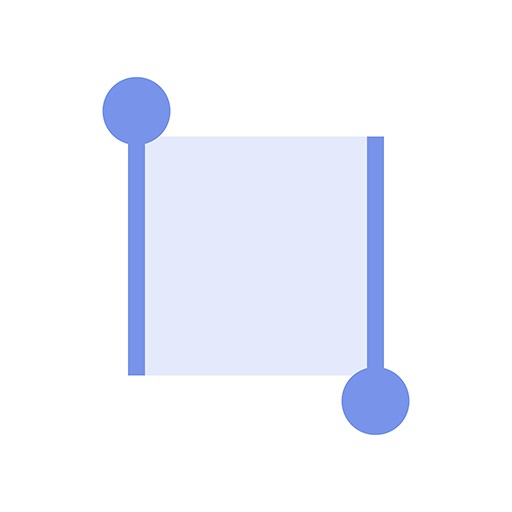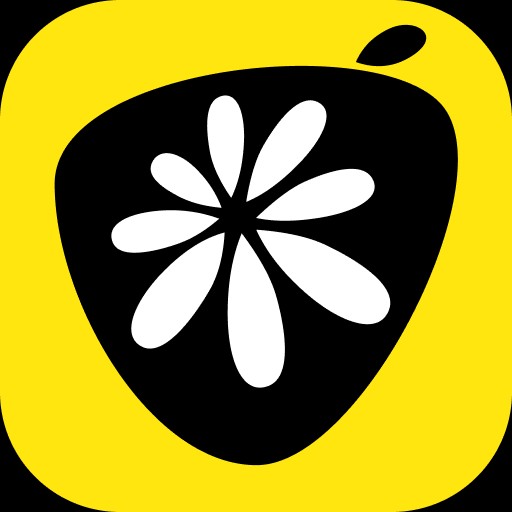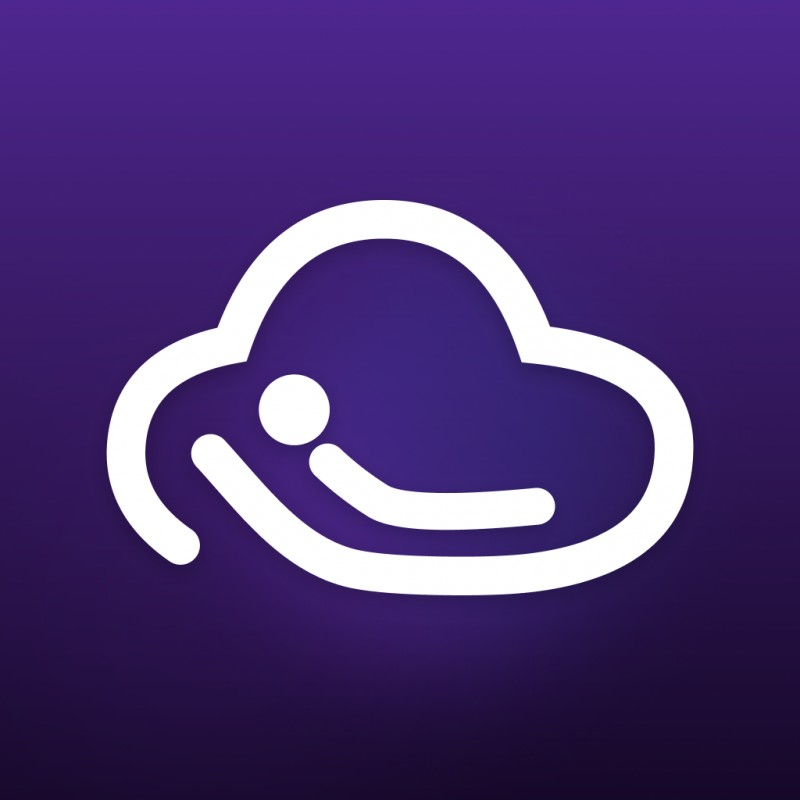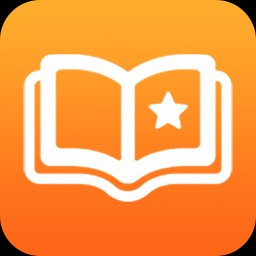sketchbook如何复制选中区域
时间:2025-05-05 13:11
在sketchbook中复制选中区域,能方便我们对特定内容进行处理和使用。下面就为大家详细介绍sketchbook复制选中区域的方法。
sketchbook怎么复制选中区域
步骤一:打开sketchbook软件并导入或绘制所需内容
确保SketchBook已运行,打开你的现有作品或创建新项目。准备需要复制的区域,从画布上选择你要复制的内容。
步骤二:选择“选择”工具
在SketchBook的工具栏内点击选择按钮,它看起来像一个虚线框图标,用于挑选你想复制的部分。
步骤三:框选要复制的区域
利用“选择”工具,在画布上精确地拖动以选取整个目标区域。确认框选范围全面覆盖所需复制的内容,无需遗漏任何细节。这一步骤将帮助你高效复制所需的元素。
步骤四:执行复制操作

选择你想要复制的区域之后,在工具栏上找到编辑选项,并点击进入。然后在下拉菜单里选取复制命令或者使用快捷键Ctrl+C(Windows)或Command+C(Mac)。现在,选中的图像数据已经保存在剪切板中了。
步骤五:粘贴到目标位置

切换至你打算粘贴复制内容的位置,例如同一画布内的不同区域或新建的画布和其他项目中的任何地方。在“编辑”菜单中,再次点击以选择“粘贴”命令,或者使用快捷键Ctrl+V(Windows系统)/Command+V(Mac系统)。这样,之前复制的内容会准确地粘贴到指定位置。
步骤六:调整粘贴后的内容(可选)
粘贴完毕后,你可以根据具体需求对粘贴的内容进行微调。例如,改变其大小或旋转角度,并重新定位到更适合的新环境中。SketchBook中的多种变换功能可以帮助你轻松实现这一过程。
通过以上步骤,你就能轻松在sketchbook中复制选中区域,为你的创作带来更多便利和可能性。
相关文章
-
2025-07-30
-
2025-07-29
-
2025-07-23
-
2025-07-09
-
2025-05-24
-
2025-05-23
-
2025-05-22
-
2025-05-21
-
2025-05-19
-
2025-05-09
-
2025-05-05
-
2025-05-05